Comment copier des formules dans Excel
Dans cet article, nous allons apprendre comment copier une formule d’une plage ou d’une cellule vers une autre plage ou cellule dans Microsoft Excel.
En langage simple, lorsque nous copions une formule d’une cellule vers une autre cellule, la référence de cellule est modifiée dans Microsoft Excel. Cependant, lorsque nous déplaçons une formule d’une cellule à une autre, la référence de cellule restera la même.
Nous pouvons copier des formules de 2 manières et obtenir les différents résultats.
Prenons un exemple et comprenons comment nous pouvons copier la fonction de 2 manières différentes. Nous avons un tableau de la gamme «E8 à K13» contenant les détails des dépenses mensuelles des candidats. La première ligne du tableau (E8 à K8)
contient l’en-tête, la première colonne «E» contient le nom des candidats et la colonne «K» correspond au total des dépenses. Nous avons la formule de somme pour renvoyer la dépense totale au premier candidat dans la cellule K9.
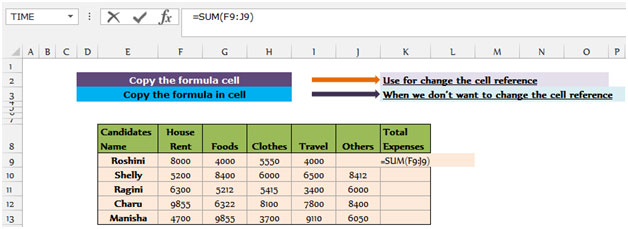
Changer la référence de la cellule
Pour obtenir la dépense totale pour le reste des candidats, suivez les étapes ci-dessous: – * Copiez la cellule K9 en appuyant sur la touche « CTRL + C » et collez-la dans la plage K10 à K13 en utilisant la touche « CTRL + V » sur votre clavier.
Cellule K9 qui contient essentiellement des valeurs de somme pour la ligne numéro 9, et lorsque nous avons copié la formule et collée dans les cellules ci-dessous, la référence de la plage a été modifiée automatiquement, ce que nous n’avons pas besoin de modifier manuellement.
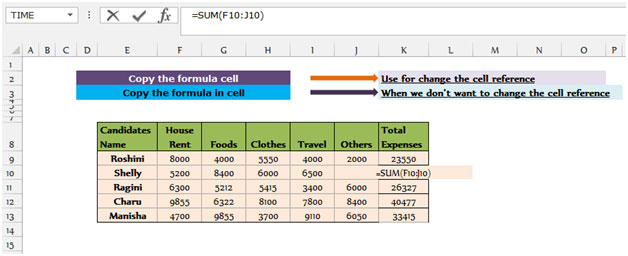
Copier la formule exacte: – Après avoir obtenu la même chose pour tous les candidats de la plage «K9 à K13» en utilisant la formule de copie, maintenant nous ne voulons pas que la somme reste dans la plage «K9 à K13» et souhaitons changer sa position en « M9 à M13 ”. Si nous copions la plage «K9 à K13» en appuyant sur la touche CTRL + C et la collons dans la plage «M9 à M13» en appuyant sur CTRL + V, nous verrons la référence de la plage «F9 à J9» changée en « H9 à L9 »dont nous ne voulons pas.
Pour obtenir la plage réelle, qui va de «F9 à J9», à rester la même lorsque nous modifions la position de la colonne Total des dépenses.
===
-
Nous devons d’abord sélectionner la cellule de formule.
-
Appuyez sur la touche F2, copiez la formule en utilisant la touche Ctrl + C et collez dans la cellule M9 en utilisant la touche Ctrl + V de votre clavier.
-
Nous verrons que les références de la somme sont toujours les mêmes que dans la cellule K9.
-
Copiez la cellule M9 en appuyant sur la touche «CTRL + C» et collez-la dans la plage K10 à K13 en utilisant la touche «CTRL + V» de votre clavier.
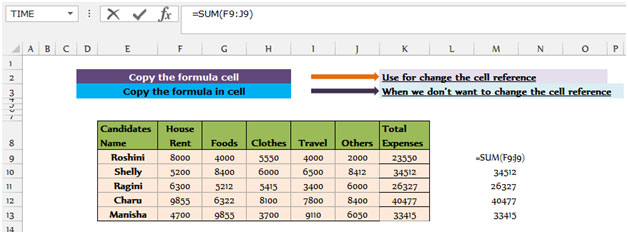
Donc, en termes simples, si nous voulons changer la référence de cellule automatiquement, nous devons utiliser la fonction de copie, et lorsque nous ne voulons pas que la référence soit modifiée, nous devrions utiliser la fonction de déplacement.
Si vous avez aimé nos blogs, partagez-les avec vos amis sur Facebook. Et vous pouvez aussi nous suivre sur Twitter et Facebook.
Nous serions ravis de vous entendre, faites-nous savoir comment nous pouvons améliorer, compléter ou innover notre travail et le rendre meilleur pour vous. Écrivez-nous à [email protected]